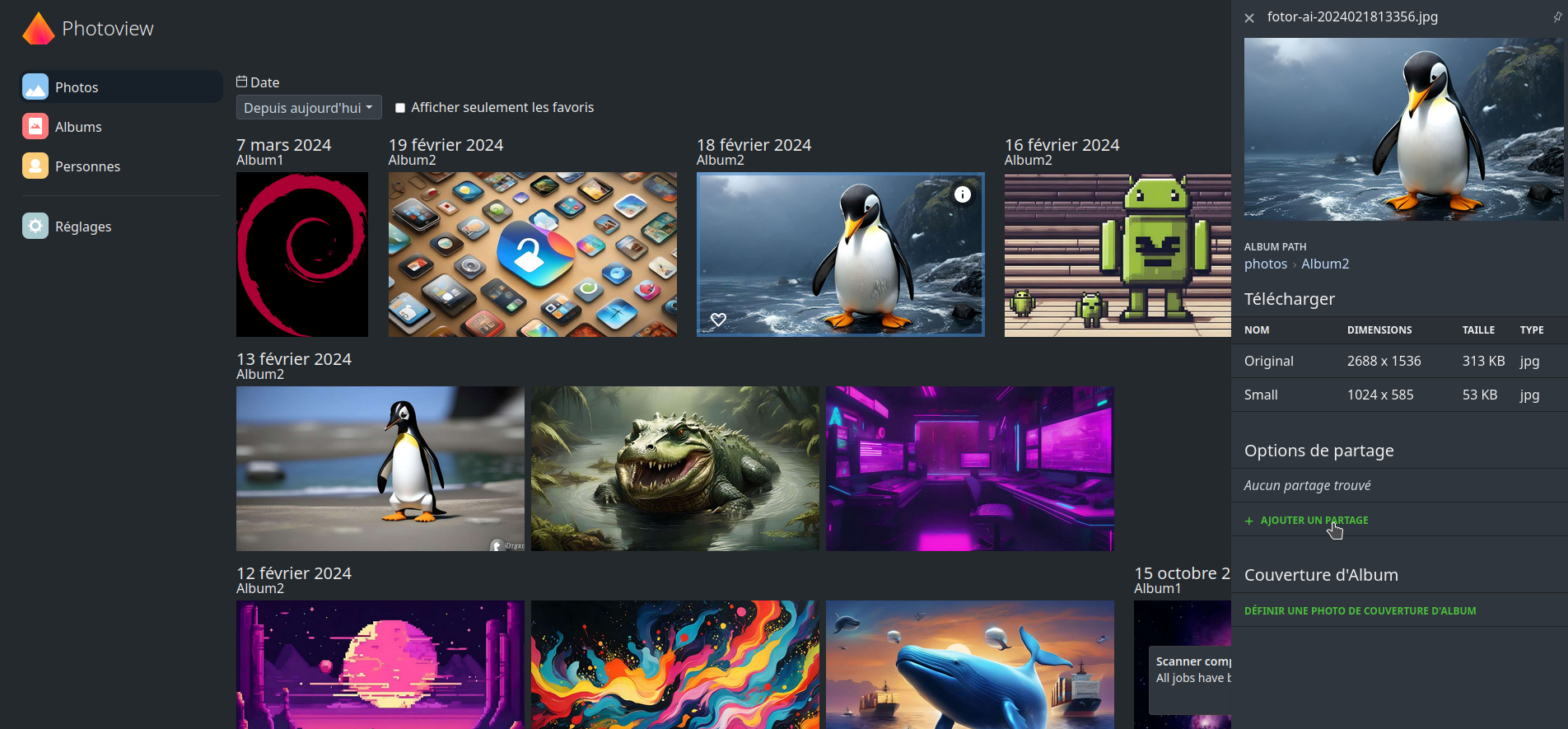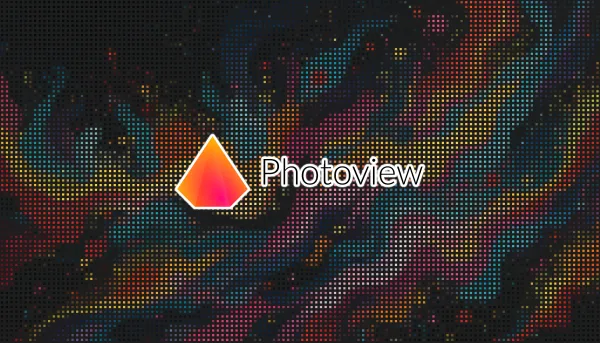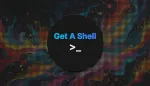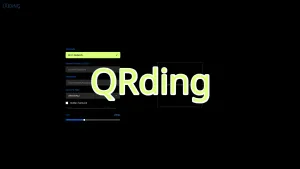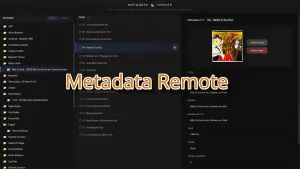Si vous avez déjà une collection de photos et vidéos bien rangée et que vous cherchez une application de galerie légère, qui peut supporter de grosses bibliothèques et qui ne s'encombre pas de 3500 fonctions parfois bien inutiles quand on veut un simple album photo, Photoview vaut très certainement un coup d’œil!
Vous ajoutez des dossiers avec photos et vidéos et Photoview fait le reste.
Que ce soit sur PC, tablette ou smartphone, le rendu est impeccable.
⚡Caractéristiques
- Étroitement lié au système de fichiers. Le site présente les images trouvées sur le système de fichiers local du serveur, les répertoires sont mappés aux albums.
- Gestion des utilisateurs. Chaque utilisateur est mappé à un ou plusieurs chemins sur le système de fichiers local, les photos contenues dans ce chemin sont accessibles par cet utilisateur.
- Partage. Les albums, ainsi que les médias individuels, peuvent facilement être partagés avec un lien public, le lien pouvant éventuellement être protégé par mot de passe.
- Prise en charge des fichiers RAW. Darktable est utilisé pour convertir automatiquement les fichiers RAW d'une large gamme d'appareils photo pris en charge.
- Analyse EXIF. Tous les médias sont analysés pour les données EXIF et affichés à côté du média lorsqu'il est sélectionné.
- Détection des doublons. Si une paire d'images RAW et JPEG se trouve l'une à côté de l'autre, une seule image apparaîtra et le scanner utilisera l'image JPEG, au lieu d'en générer une nouvelle dans le cache.
- Prise en charge vidéo. De nombreux formats vidéo courants sont pris en charge. Les vidéos seront automatiquement optimisées pour le Web.
- Chronologie. Les médias seront affichés sur une chronologie qui trie les médias selon le jour de leur création et les regroupe par jour.
- Carte du monde. Les photos avec coordonnées GPS intégrées sont présentées sur une carte du monde.
- Reconnaissance de visage. Les visages seront automatiquement détectés sur les photos et les photos d’une même personne seront regroupées.
- Performant. Les vignettes sont automatiquement générées et les photos se chargent d'abord lorsqu'elles sont visibles à l'écran. En plein écran, les vignettes sont affichées jusqu'à ce que l'image haute résolution soit entièrement chargée.
- Sécurisé. Toutes les ressources multimédias sont protégées par un jeton de cookie, tous les mots de passe sont correctement hachés et l'API utilise une politique CORS stricte lorsque cela est nécessaire.
- Prise en charge de la base de données. Les bases de données MySQL, Postgres et SQLite sont prises en charge.
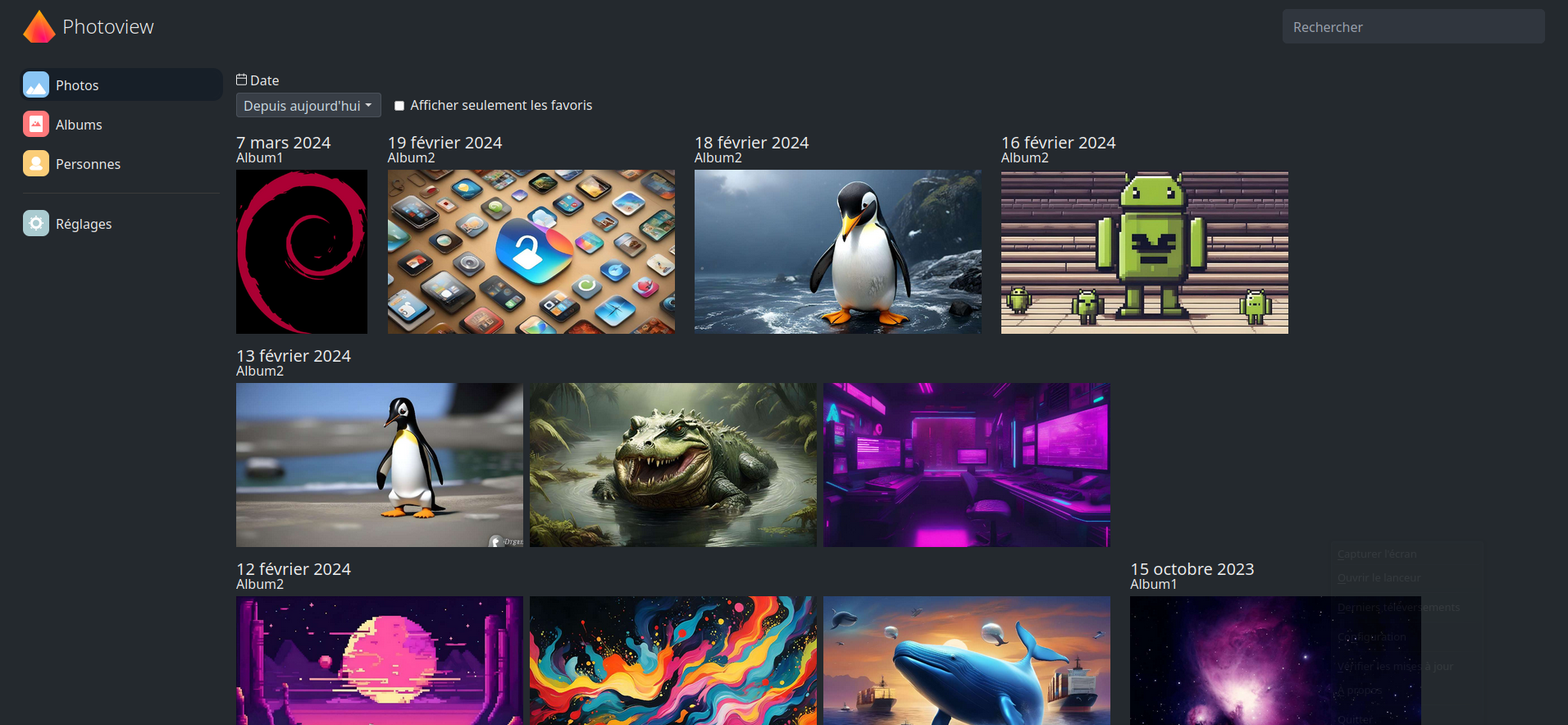
L'installation
- Créez votre docker-compose.yml:
sudo nano docker-compose.yml- Collez ça dedans en prenant soin d'adapter le port et les volumes suivant votre configuration:
version: "3"
services:
db:
image: mariadb:10.5
restart: always
environment:
- MYSQL_DATABASE=photoview
- MYSQL_USER=photoview
- MYSQL_PASSWORD=photosecret
- MYSQL_RANDOM_ROOT_PASSWORD=1
volumes:
- /srv/appdata/photoview/db:/var/lib/mysql
photoview:
image: viktorstrate/photoview:2
restart: always
ports:
- "8410:80"
depends_on:
- db
environment:
- PHOTOVIEW_DATABASE_DRIVER=mysql
- PHOTOVIEW_MYSQL_URL=photoview:photosecret@tcp(db)/photoview
- PHOTOVIEW_LISTEN_IP=photoview
- PHOTOVIEW_LISTEN_PORT=80
- PHOTOVIEW_MEDIA_CACHE=/app/cache
volumes:
- /srv/appdata/photoview/api_cache:/app/cache
- /srv/appdata/photoview/photos:/photos- On installe l'application:
docker-compose up -d
ou avec docker-compose V2:
docker compose up -d- Rendez-vous sur l'ip:port, suivant l'IP de votre serveur local et du port choisi, 8410 par défaut:
http://ip:8410/Donner les droits pour écrire dans le dossier /photos
Pour éviter tout problème d'écriture dans le dossier, faites cette commande:
sudo chown 1000:1000 /srv/appdata/photoview/photos -R
Création du compte administrateur
Il faudra créer votre compte administrateur, dans PHOTO PATH, indiquez /photos. Une fois que tout est configuré, cliquez sur Setup Photoview:
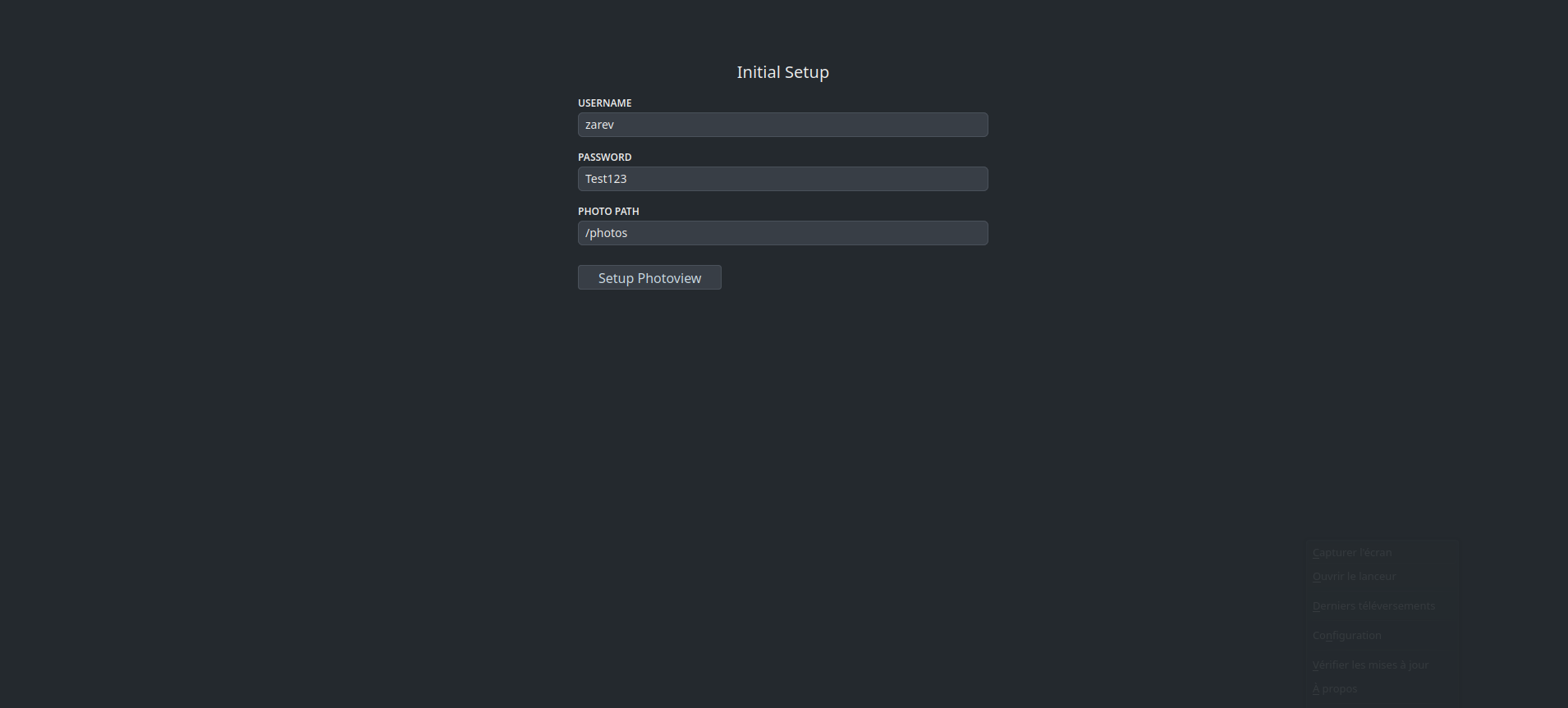
Mettre Photoview en français
Côté gauche, cliquez sur Settings, réglez en français dans la partie Website Language:
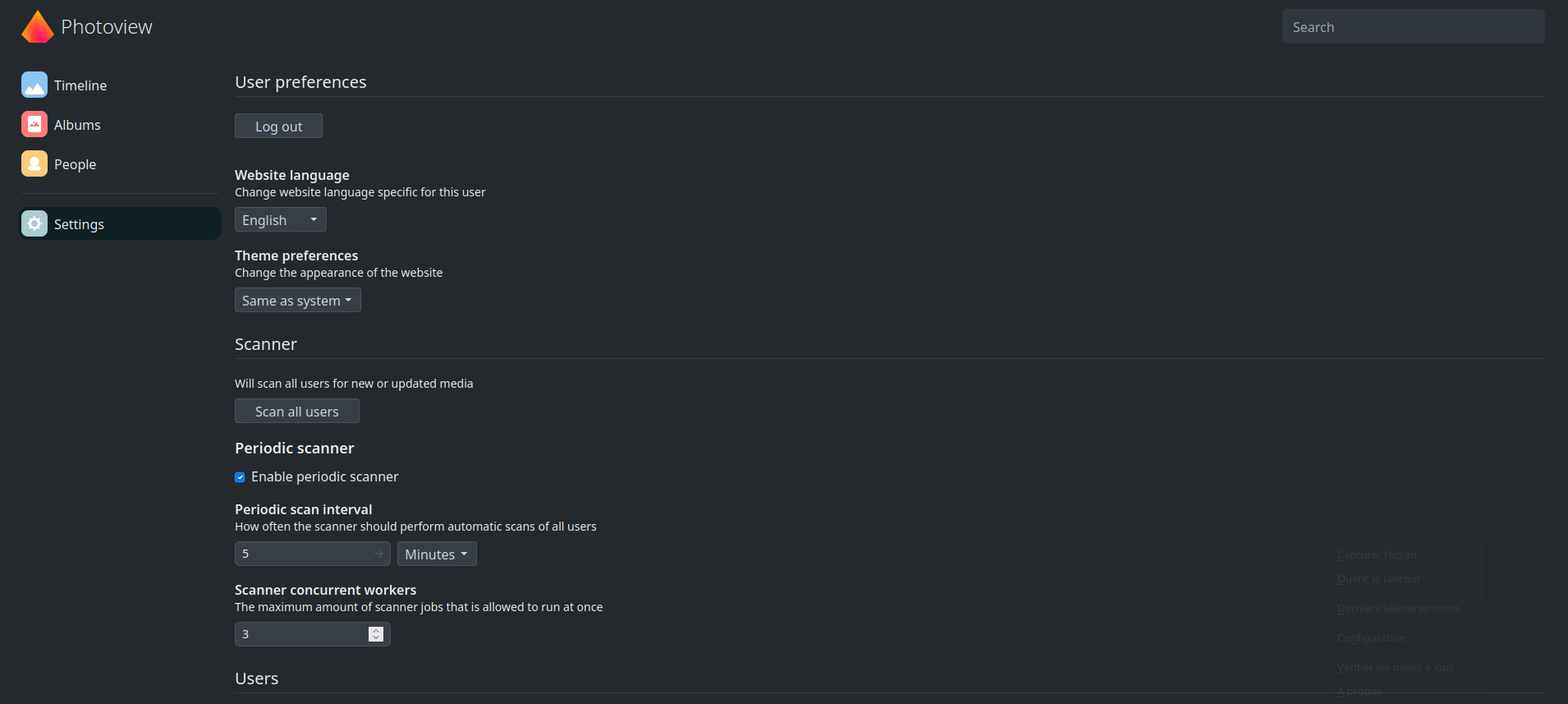
Ce qui donne:
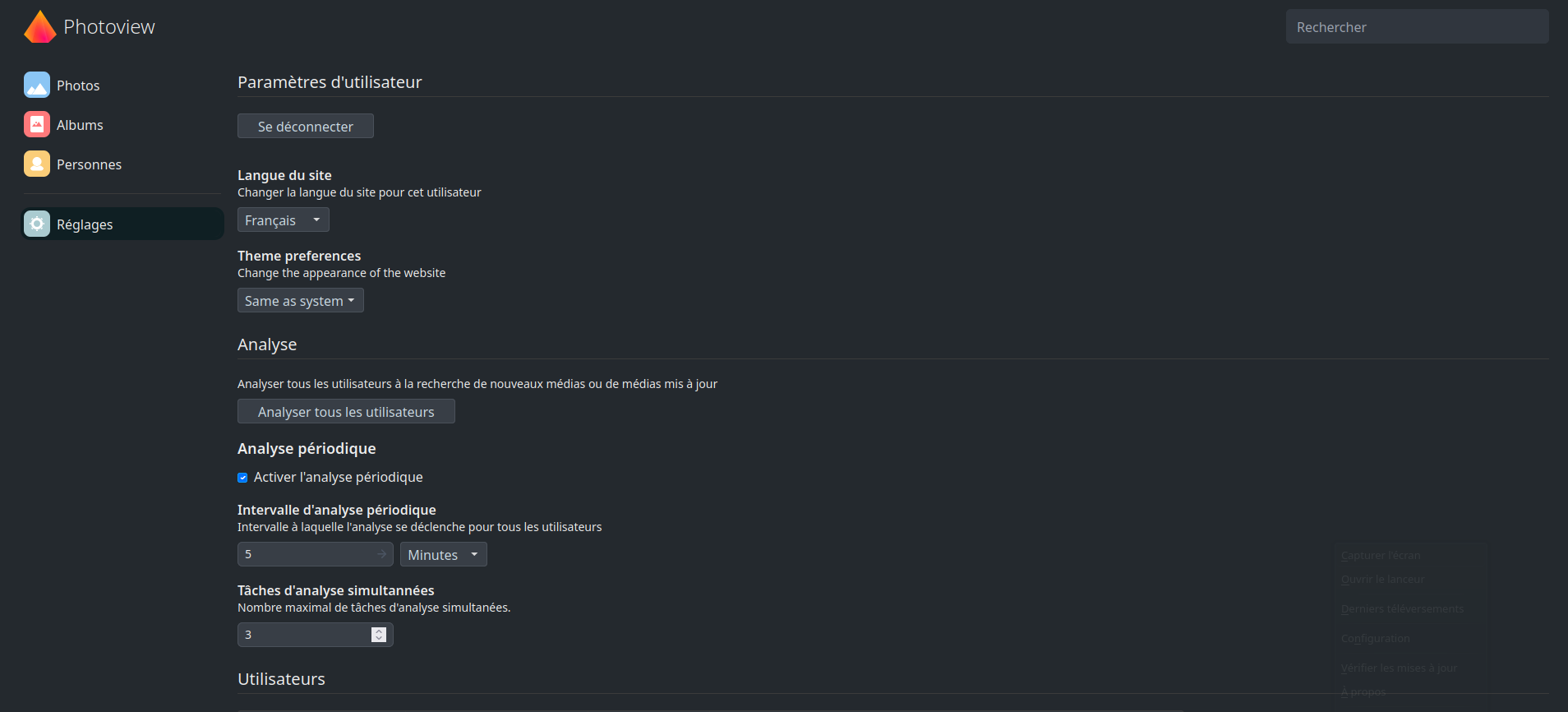
Configurer l'analyse des médias
Dans Réglages, cochez Analyse périodique, mettez sur 5 minutes par exemple, et validez avec la touche Entrée de votre clavier:
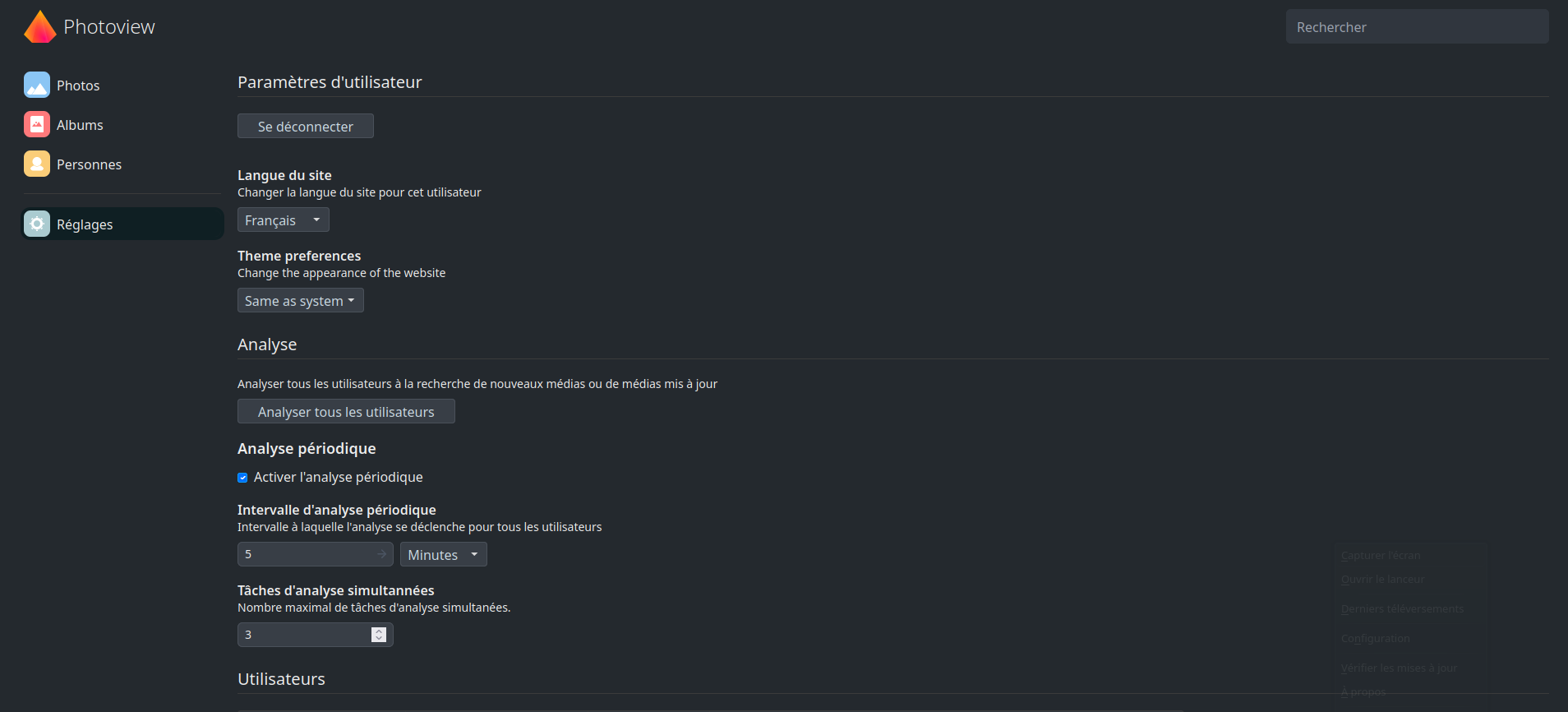
Les albums
Pour faire simple, tout les dossiers que vous ajouterez à /srv/appdata/photoview/photos...:
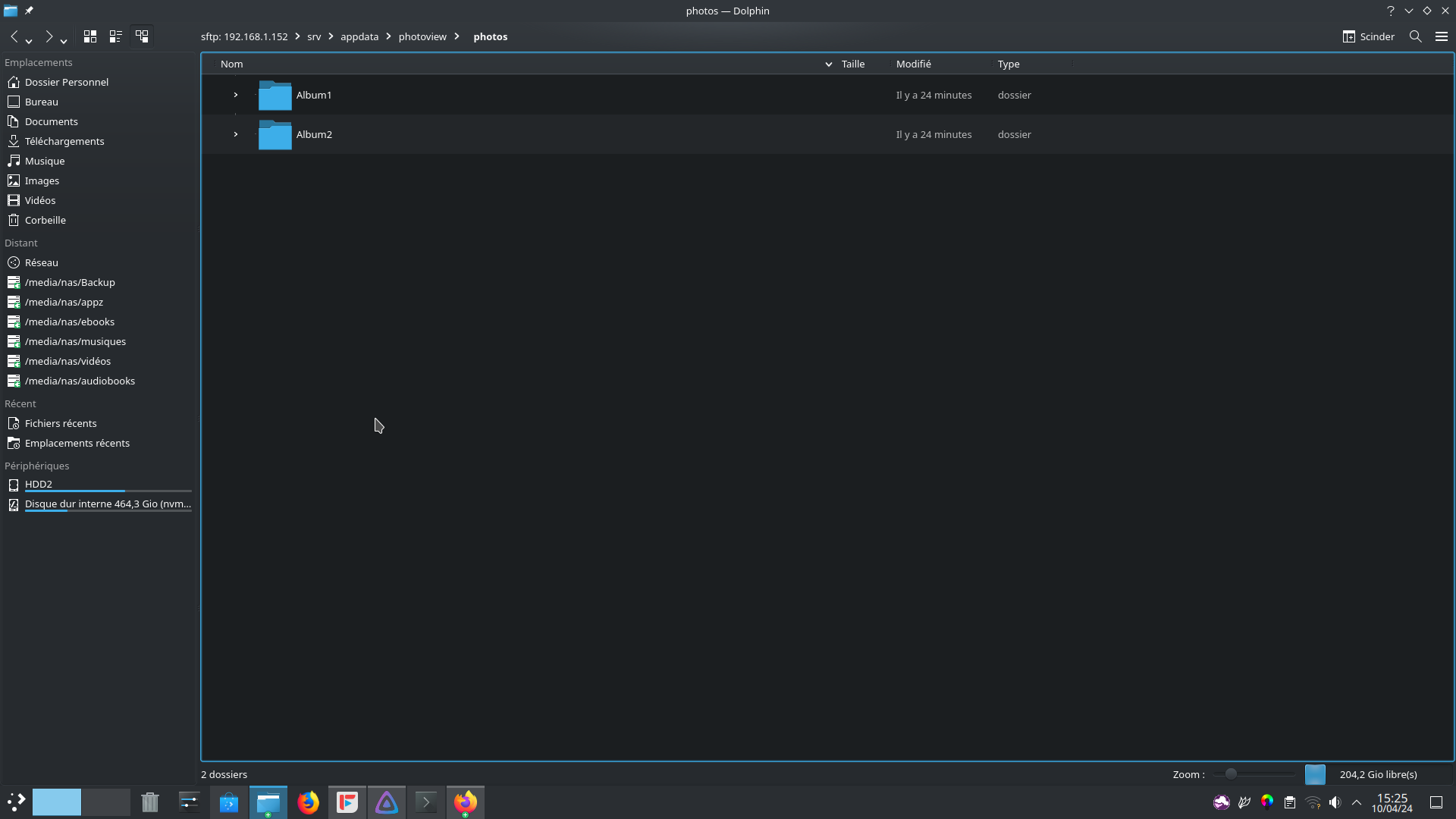
...seront automatiquement repris comme Albums dans Photoview:
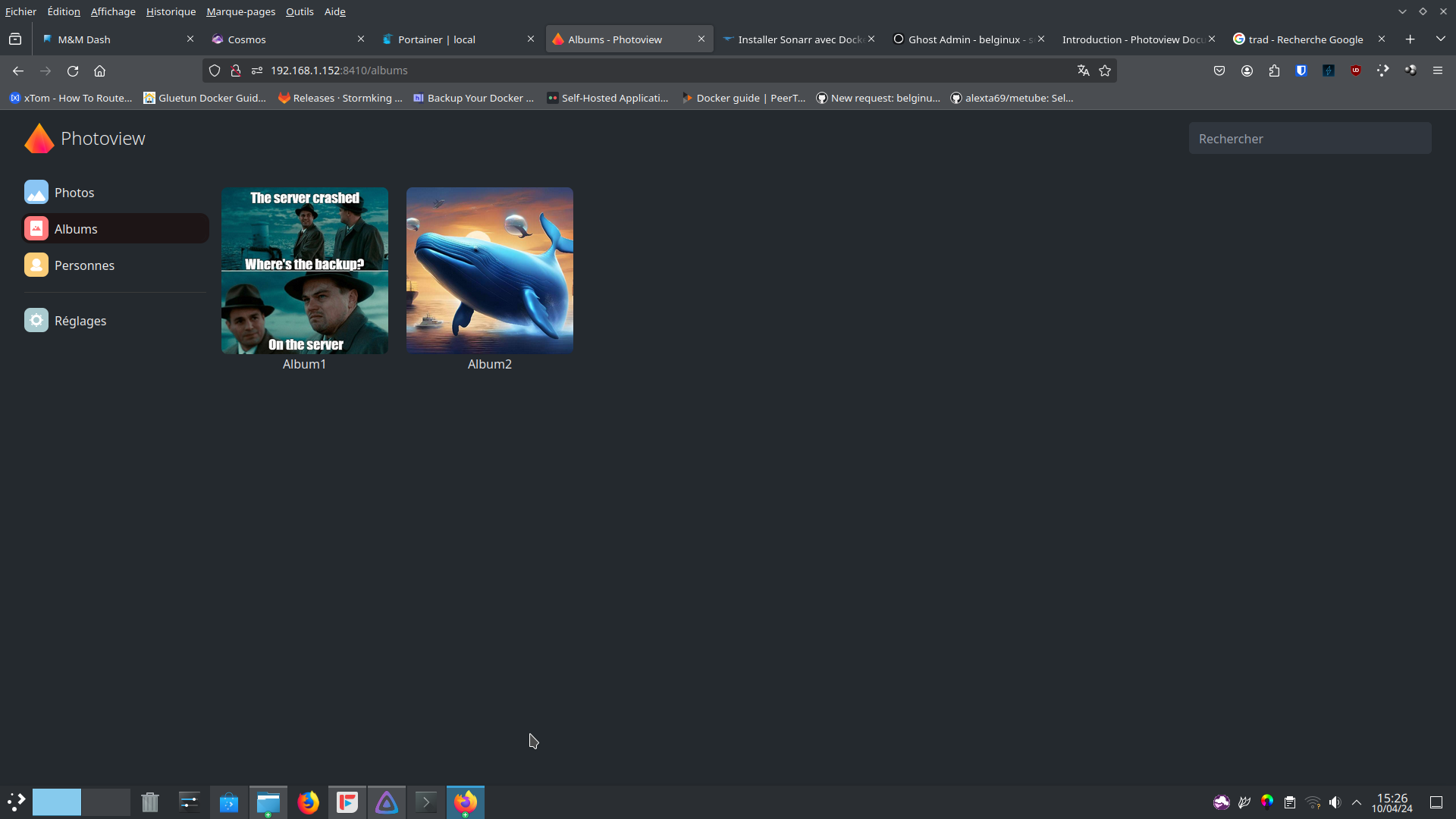
Partager album, photo & vidéo
Un album
Pour partager un album, rendez-vous dans la partie Albums, ensuite cliquez sur celui que vous souhaitez partager:
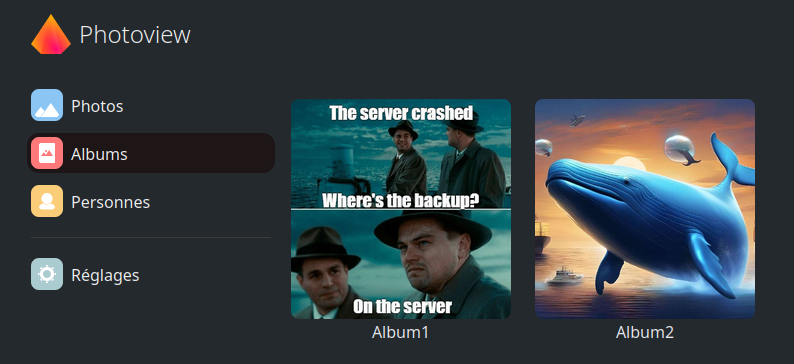
Maintenant cliquez sur la roue crantée et vous verrez à votre droite un nouveau panneau:
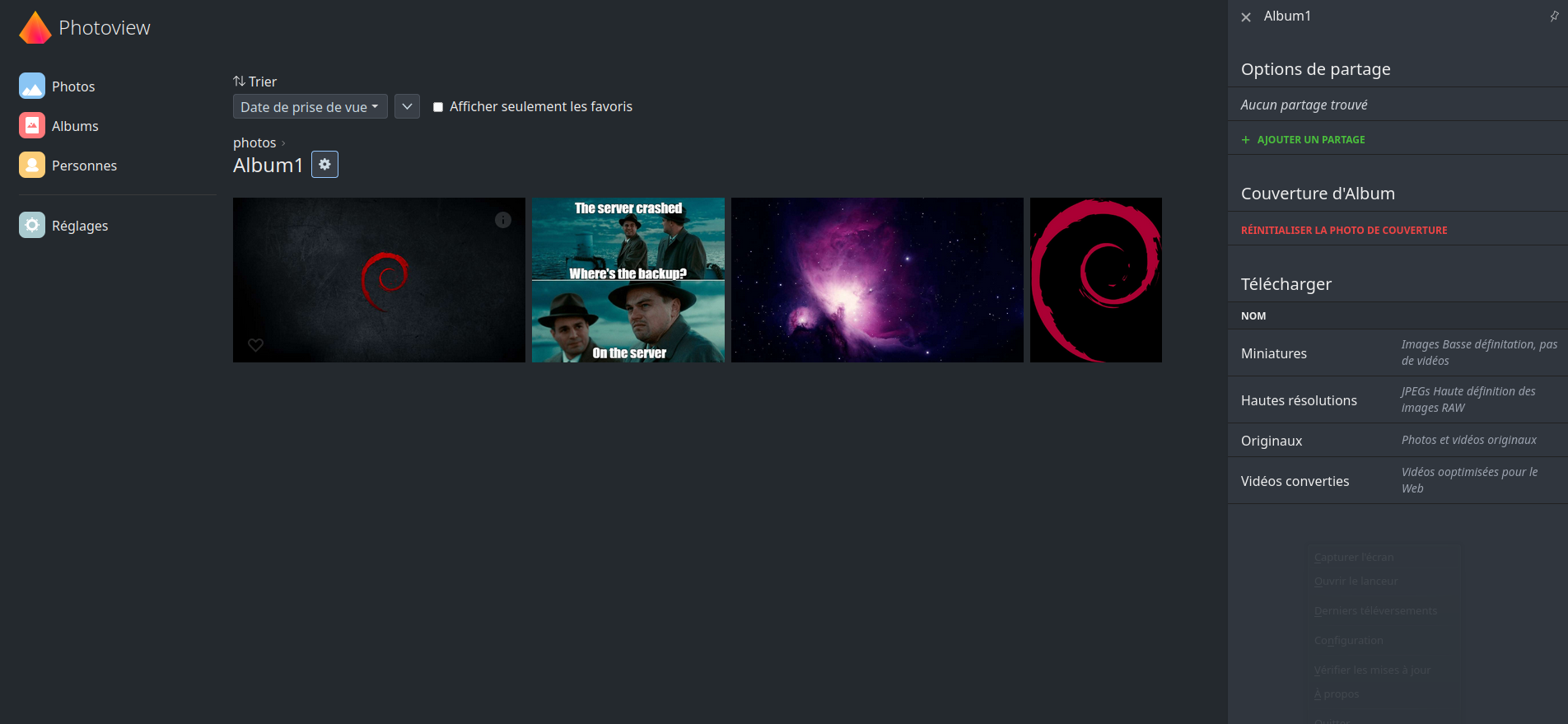
Cliquez sur + AJOUTER UN PARTAGE, cela va automatiquement créer un lien:
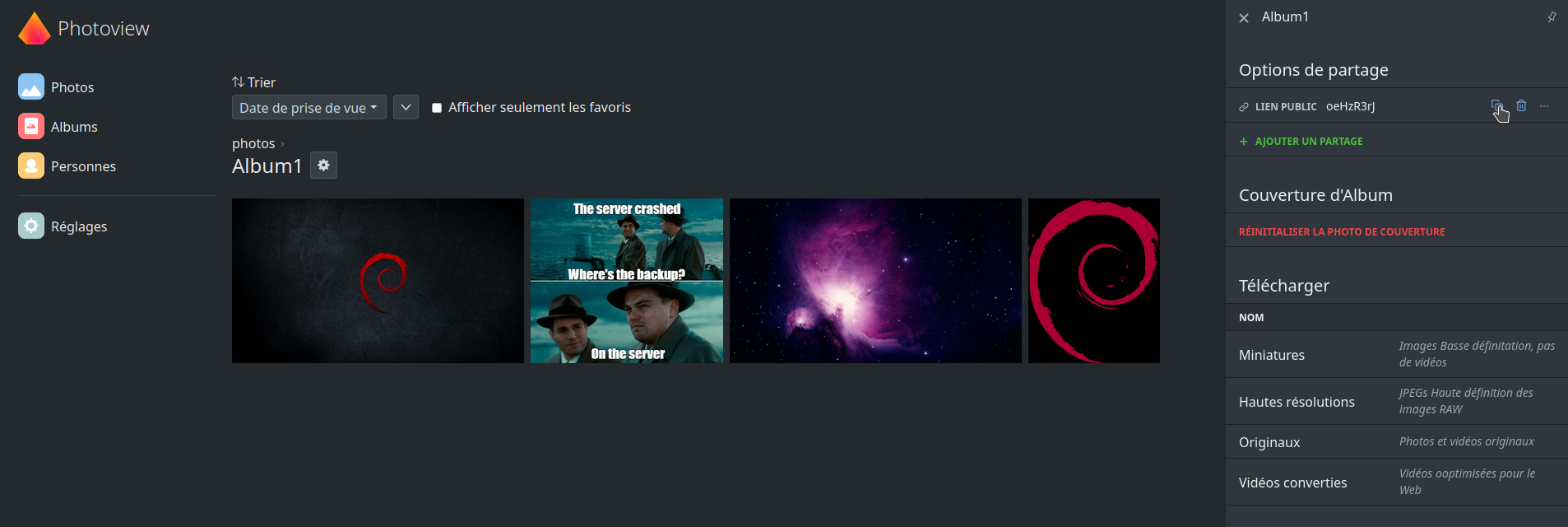
Une photo
Passez votre souris sur la photo dont vous souhaitez faire un lien, vous allez voir un i, cliquez dessus:
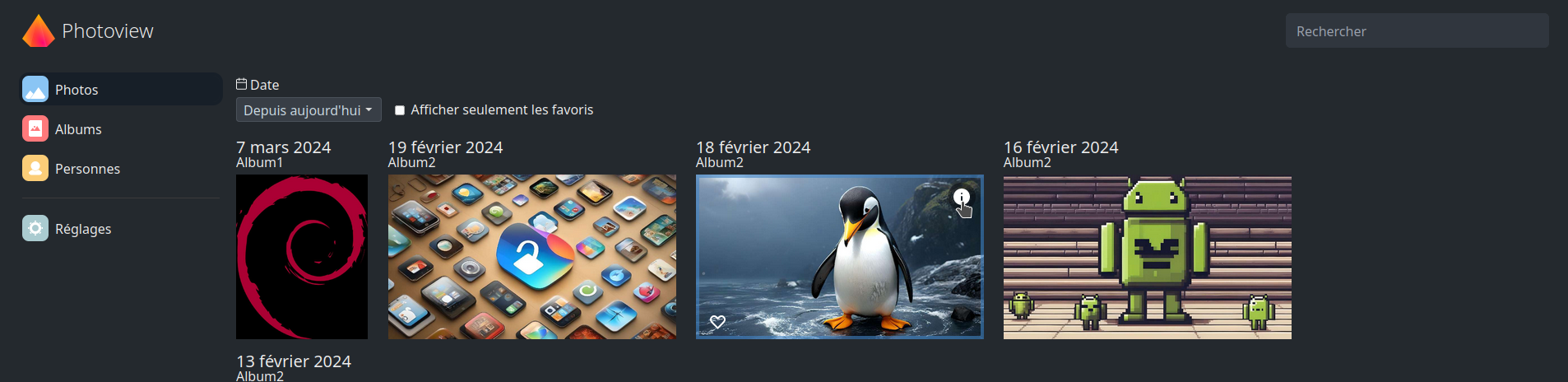
Un nouveau panneau s'ouvre à droite et vous cliquez sur + AJOUTER UN PARTAGE comme pour Albums: